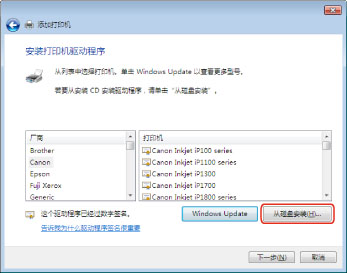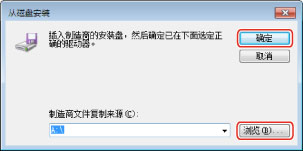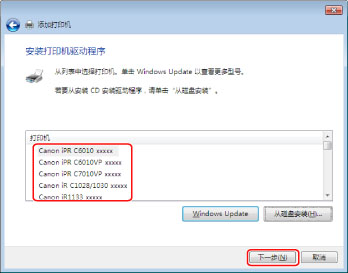可以通过从“设备和打印机”(或“打印机和传真”或“打印机”)文件夹指定“inf”文件安装驱动程序。
从“

”(开始)菜单中选择“设备和打印机”。
如果使用的是 Windows 8/Server 2012,回到桌面,在屏幕右侧显示标识条,单击或按下“

设置” → “控制面板” → “设备和打印机”。
如果使用的是 Windows Vista,请从“

”(开始)菜单中选择“控制面板” → “打印机”。
如果使用的是 Windows XP Professional/Server 2003,请从“开始”菜单中选择“打印机和传真”。
如果使用的是 Windows XP Home Edition,请从“开始”菜单中选择“控制面板” → “打印机和其他硬件” → “打印机和传真”。
单击“添加打印机”(或“安装打印机”) → 按照“添加打印机向导”中的说明执行操作。
如果使用的是 Windows XP/Windows Server 2003,请在“打印机”文件夹中,单击“添加打印机”图标以启动“添加打印机向导”。
3.
单击“添加本地打印机”(或“通过手动设置添加本地打印机或网络打印机”)。
4.
选择“创建新端口” → 从“端口类型”中选择“Standard TCP/IP Port” → 单击“下一步”。
5.
在“打印机名称或 IP 地址”(或“主机名或IP地址”)中输入设备的 IP 地址 → 按照屏幕上的说明执行操作。
6.
单击“完成”。
添加端口的步骤已完成。接下来,安装驱动程序。
|
注释
|
|
在 Windows Vista/Server 2008/7/8/Server 2012 中,如果使用上述步骤未找到设备,则该设备可能被识别为未知设备。如果发生这种情况,请按照以下步骤执行操作。
1. 显示“控制面板” → “设备管理器”。
2. 选择“其他设备” → “未知设备” → 单击“操作”菜单中的“更新驱动程序软件”(或“更新驱动程序软件”)。
3. 单击“浏览计算机以查找驱动程序软件” → 继续执行第 8 步。
|
7.
单击“从磁盘安装”。
8.
单击“浏览” → 选择存储驱动程序的文件夹 → 单击“确定”。
如果已经从网站 (http://www.canon.com/) 下载驱动程序:
32位: 32BIT\驱动程序
64位: x64\驱动程序
根据您所使用的驱动程序,可能会与上述路径不同。
如果使用提供的 CD-ROM:
UFR II:\UFRII\simplified_chinese\32BIT\Driver
PCL5c/PCL5e:\PCL\simplified_chinese\32BIT\Driver\pcl5e_5c
PCL6:\PCL\simplified_chinese\32BIT\Driver\pcl6
PS:\PS\simplified_chinese\32BIT\Driver
9.
从“打印机”中选择您使用的设备 → 单击“下一步”。
10.
按照屏幕上的说明继续安装驱动程序 → 单击“完成”。
设备图标显示在 Windows“控制面板”的“设备和打印机”(或“打印机和传真”或“打印机”)中。
驱动程序现已安装。
 ”(开始)菜单中选择“设备和打印机”。
”(开始)菜单中选择“设备和打印机”。 设置” → “控制面板” → “设备和打印机”。
设置” → “控制面板” → “设备和打印机”。 ”(开始)菜单中选择“控制面板” → “打印机”。
”(开始)菜单中选择“控制面板” → “打印机”。